

Av Adela D. Louie, Senast uppdaterad: May 24, 2018
Stöter du på att appen hela tiden kraschar på dina enheter?
Dina appar på din iPhone eller iPad-enhet har denna tendens att krascha som de program du har på din dator men de är mindre vanliga. Men eftersom appar som kraschar är mindre vanligt är det väldigt frustrerande när det händer.
Långt tidigare kraschade iPhone-appar ofta i din Safari-webbläsare och din Mail-app. Nuförtiden tenderar människor att ladda ner appar från tredje part från appbutiken och därför kan kraschar komma från en app till en annan. Här kommer vi att hjälpa dig att fixa det här problemet som du upplever med dina appar på din iPhone eller iPad-enhet.
Del 1. Anledningar till varför appar krascharDel 2. Snabbfix för appar som fortsätter att kraschaVideoguide: Hur man åtgärdar appar som håller på att krascha på din enhetDel 3. Det bästa sättet att reparera appar fortsätter att krascha – FoneDog ToolkitDel 4. Slutsats
Många användare hatar verkligen när de upplever att deras appar kraschar, saktar ner eller fryser dina appar. Här är några anledningar till varför du upplever att din appen kraschar.
Minneshantering
Detta beror på att appar har en tendens att snurra runt i många trådar som suger upp dina minnesresurser eller att en app faktiskt körs på ett system. Eller en annan anledning är att du har för många appar öppna i bakgrunden.
Programvarans livscykel
Detta beror på att det finns en förlust av den traditionella livscykeln. För om detta har det blivit några betydande komplikationer på grund av dess beroende av operativsystemet.
Otillräcklig testning
Tester har gjorts. Det finns dock alltid en otillräcklig täckning som kan behöva få dina appar att krascha.
Network Management
Detta är en anledning till att dina appar kraschar. Detta beror på att en app har blivit alltmer beroende av nätverksåtkomsten. Detta är för både data eller för tredjepartstjänster.
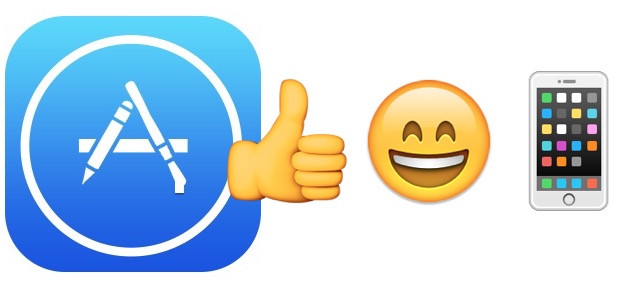
Nedan har vi listat några tips om hur du eventuellt kan fixa dina appar som hela tiden kraschar.
Att starta om din enhet kan fungera bra på dina appar som har ett kraschproblem och det är det enklaste att göra. Så, innan du provar något annat på din iOS-enhet, varför inte försöka starta om den först. För att du ska kunna starta om din enhet, fortsätt bara och tryck och håll ned Sleep/Wake-knappen tills du ser "Skjut för att stänga" på skärmen och svep det sedan åt höger. Efter en minut eller två, fortsätt och tryck och håll nere Sleep/Wake-knappen en gång till för att slå på enheten.
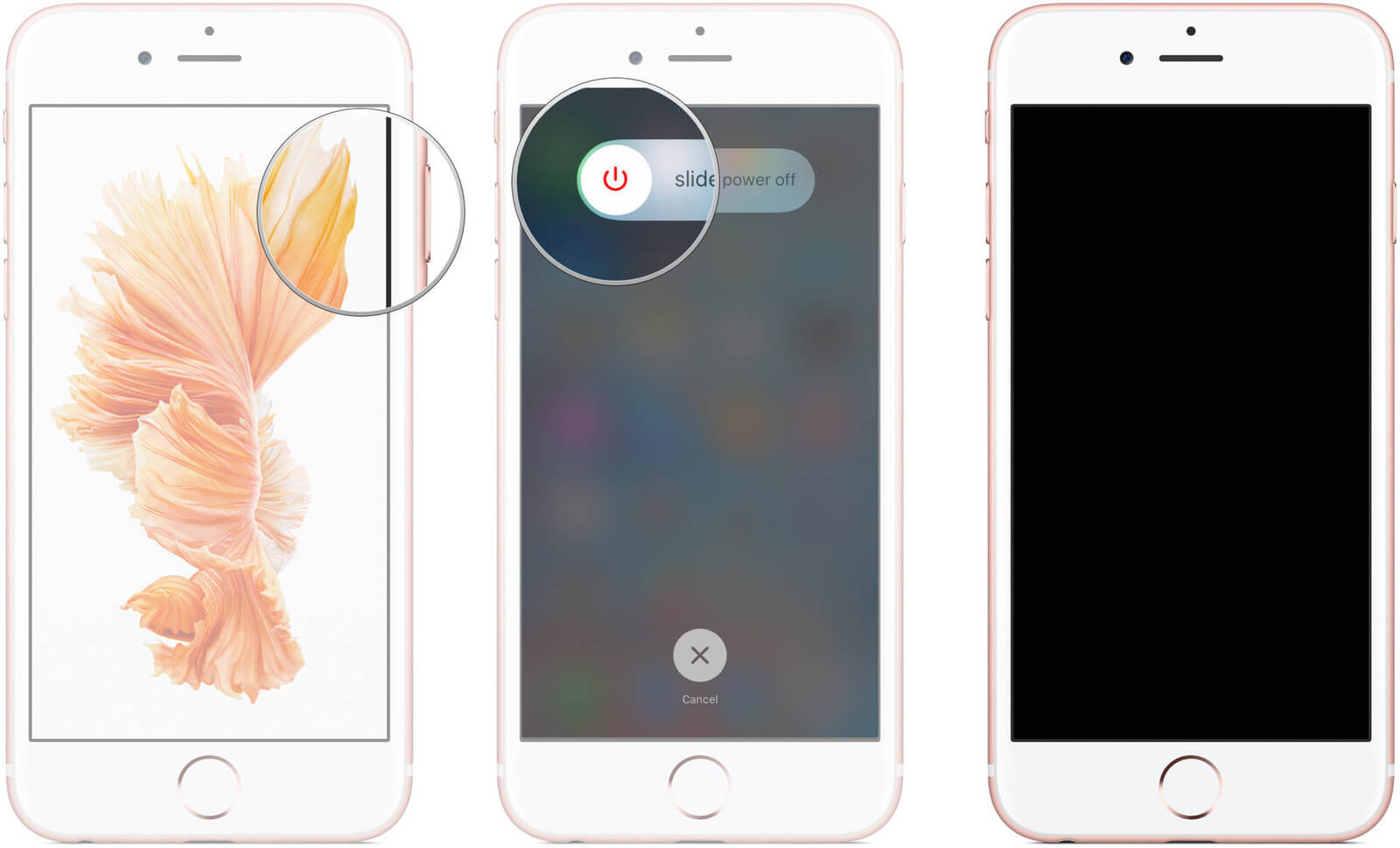
Vid någon tidpunkt är en av de snabbaste lösningarna som du kan göra om du upplever en kraschande app att avsluta och starta om den. Detta är för dig att rensa din app från minnet och låta den ha en tydlig start. Detta kan fungera på några av dina program som har grundläggande orsaker till att det kraschar. För att göra detta på din iPad eller iPhone-enhet gör bara följande guide.
Fortsätt och dubbelklicka på din hemknapp så att multitaskskärmen visas.
Hitta appen som du vill avsluta och svep sedan uppåt på appen som du vill stänga.
Tryck på din hemknapp igen för att avsluta din multi-task-skärm och gå tillbaka till din hemskärm.
Tryck på appen och starta om den.
Vid något tillfälle finns det ett behov för dig att uppdatera din app. Detta är för att din app ska behålla sin stabilitet. Utvecklare av dina appar vet att det händer en bugg på din app, det är därför de fixade det och du måste uppdatera det för att du ska få det som utvecklaren gjorde för att fixa felet på din app. För att du ska kunna uppdatera din app på din iOS-enhet, gör följande steg.
Gå till din App Store och starta den.
Gå till fliken Uppdatera och leta reda på appen som du vill uppdatera.
Installera eventuella uppdateringar om det finns en tillgänglig för din app.
Har du uppdaterat appen på nytt.
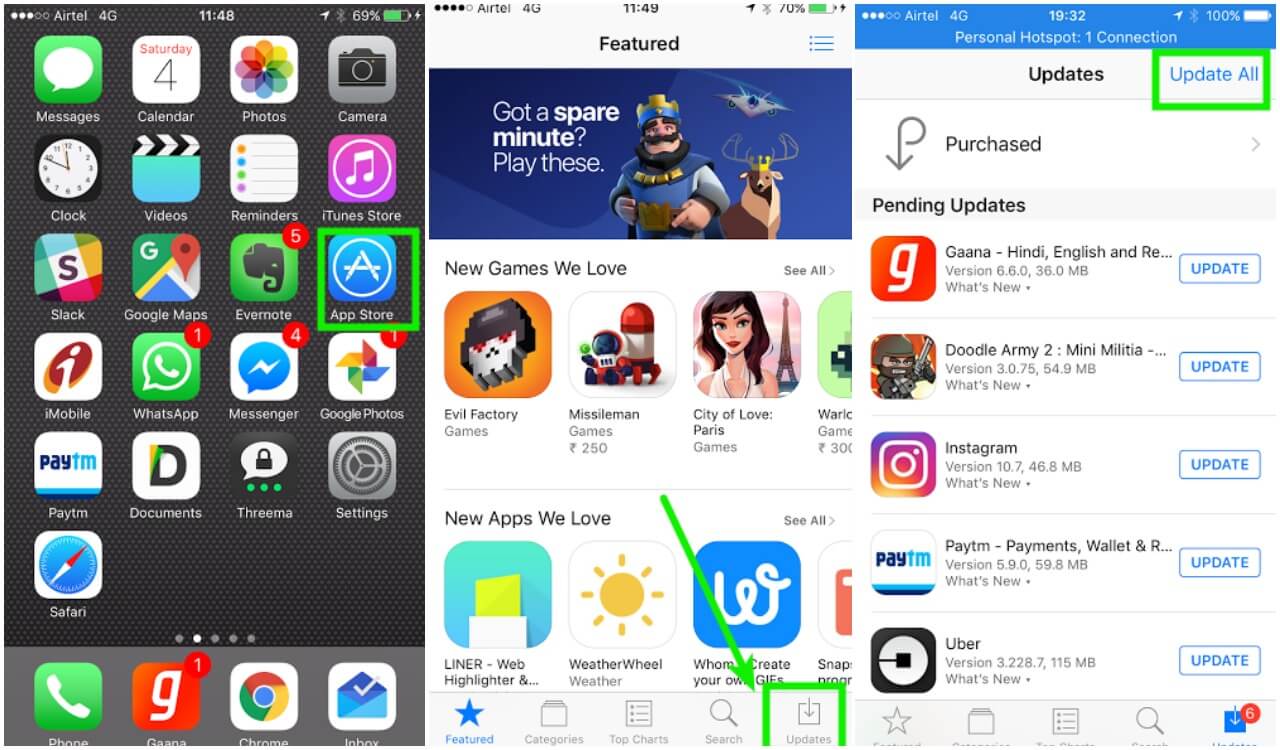
Du kan ta bort appen som kraschar och få den ominstallerad igen på din enhet. Om du gör detta kommer den att uppdatera appen från din enhet. Att installera om appen på din enhet kan gå ganska snabbt, men om appen är stor kan det ta lite tid att ladda ner. För att ta bort och installera om appen, gör följande steg.
Hitta appen som du har problem med på startskärmen och tryck sedan på och håll den nedtryckt.
Tryck på X-ikonen ovanför appen för att radera den och bekräfta sedan ändringarna.
Gå till din App Store och använd sedan sökfunktionen för att enkelt hitta appen.
När du har upptäckt att du just tagit bort, tryck på Installera-knappen för att installera appen tillbaka på din enhet.
En bra sak med att ta bort och installera om appen är att den kan rensa upp appens cache och samtidigt kommer du att kunna frigöra en del av din lagringskapacitet. Din app-cache kan ibland vara orsaken till att appen fortsätter att krascha.
Folk läser ocksåHur man reparerar iTunes Error 50 (eller -50) problem6 bästa knep eller tips för att reparera iPhone-hemknappen fungerar inte
Att ha din iOS-enhet uppdaterad till den senaste versionen kommer att fixa buggen som du upplever på dina appar. Ibland kan andra appar på din enhet kräva att du uppdaterar din iOS till den nyare versionen. Men innan du uppdaterar din iOS-enhet, se till att du har säkerhetskopierat dina data lagrade i den. För att du ska kunna uppdatera din iOS-enhet, gör följande.
Starta "Inställningar" på din enhet och gå sedan till "Allmänt" och tryck sedan på "Programuppdatering"
Välj "Ladda ner och installera" och vänta sedan tills processen är klar.
När uppdateringen är klar kommer din enhet att starta om.
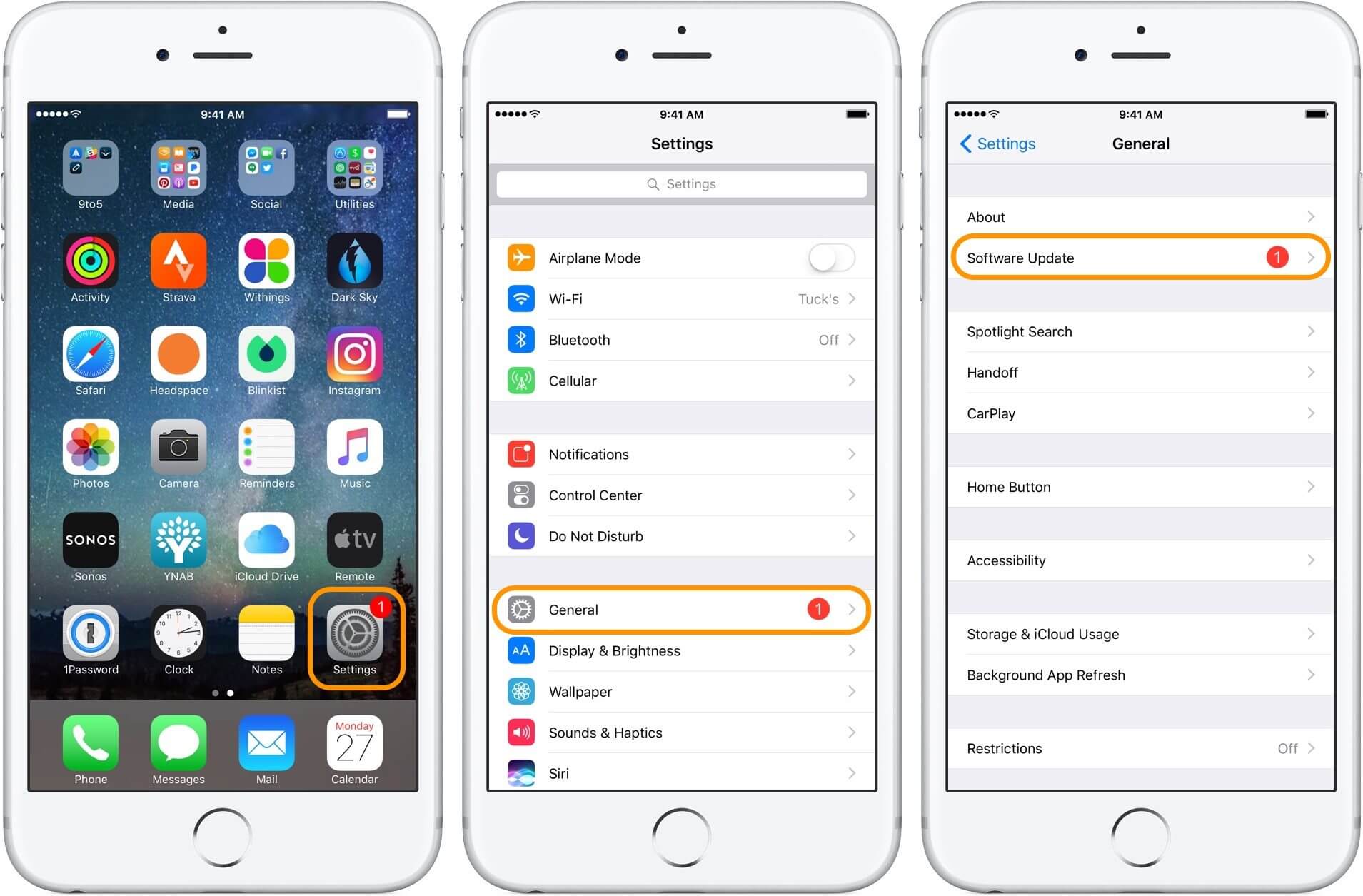
Se video här!
En komplett videoguide berättar om den enkla och snabba metoden för att reparera din app och fortsätter att krascha problem på enheten, prova bara och du kan vara insatt i hur du löser det här problemet.
Vad är den bästa delen?
Om någon av lösningarna ovan inte löser problemet som du har med din app, tappa inte hoppet eftersom det finns ett annat sätt för dig att fixa detta. Ibland är en av anledningarna till att dina appar fortsätter att krascha på grund av ett programvaruproblem på din iOS-enhet. Som tur är har vi ett program för dig som du faktiskt kan använda för att fixa det. Detta är genom att använda FineDog Toolkit- iOS System Recovery.
FoneDog Toolkit - iOS System Recovery hjälper dig med din appar som hela tiden kraschar på din enhet. Inte bara det, FoneDog Toolkit iOS System Recovery-programmet är också ett bra verktyg att använda för att fixa andra olika problem på din enhet.
Här är några av de problem som FoneDog Toolkit - iOS System Recovery-programmet kan hjälpa dig med.
Om din iOS-enhet har fastnat i återställningsläge
Om sliden på din enhet inte fungerar
Om du har problem med svart, röd eller blå skärm
Om din enhet är frusen eller inte svarar
Om din iOS-enhet startar om oändligt
Om din iOS-enhet förblir i DFU-läge
Om du upplever att du har felkoder när du använder din iTunes som Error 9, Error 14, Error 3014, Error 3600 och mer.
Det här programmet hjälper dig att reparera din enhet på det säkraste sättet.
Det kommer att hålla all din data säker och säker under reparationsprocessen.
Den är kompatibel med alla iOS-enheter inklusive de nysläppta modellerna som iPhone 8, iPhone 8 Plus och iPhone X
Detta program är också kompatibelt med alla iOS-versioner inklusive iOS 11.
Det är väldigt lätt att använda. Hur man använder Fonedog-verktygslådan – iOS System Recovery. Här är steg-för-steg-metoden för hur du kan använda FoneDog Toolkit - Systemåterställningsprogram för iOS för dig också fixa dina appar som fortsätter att krascha.
Detta program kan laddas ner och installeras på både Mac och Windows PC via Ladda ner knappen.
Gratis nedladdning Gratis nedladdning
Naturligtvis, före allt annat, gå och ladda ner FoneDog-verktygssatsen från vår officiella webbplats och ha den installerad på din Mac- eller Windows-dator. Se också till att du har den senaste versionen av iTunes på din dator.

När du har laddat ner FoneDog Toolkit - iOS System Recovery på din dator och du redan har installerat den, fortsätt sedan och kör programmet på din dator.
Från huvudgränssnittet för FoneDog Toolkit, fortsätt och välj "iOS-systemåterställning" och anslut sedan din iOS-enhet till din dator med din USB-kabel.
FoneDog Toolkit - iOS System Recovery-programmet kommer sedan att upptäcka din enhet automatiskt. När din enhet har upptäckts av programmet, fortsätt och klicka på "Start" knapp.

I nästa steg, för att du helt ska kunna fixa din iOS-enhet från problemet du har med, måste du ladda ner firmwarepaketet som passar din enhet.
På din skärm kommer FoneDog Toolkit - iOS System Recovery-programmet att fråga dig om information som du behöver ange korrekt så att den kommer att kunna ladda ner rätt firmware-paket för din iOS-enhet.
Du måste ange rätt "Enhetskategori", "Enhetstyp" och "Enhetsmodell" på skärmen. Du måste se till att du anger rätt information.
För om du inte gör det så finns det en chans att din iOS-enhet blir murad under reparationsprocessen. När du har bekräftat informationen som krävs av FoneDog Toolkit - iOS System Recovery-programmet, gå bara vidare och klicka på "Reparera" knapp.

DRICKS: FoneDog Toolkit - iOS System Recovery-programmet ger dig också nedladdningen för den senaste versionen av iOS-enheten.
När du har slutfört nedladdningen av firmwarepaketet kommer FoneDog Toolkit - iOS System Recovery-programmet att börja reparera din enhet.
Under reparationsprocessen, vänligen avstå från att använda din iOS-enhet, för om du gör det kan detta göra att din enhet blir murad.

Reparationsprocessen på din iOS-enhet kan ta lite tid så allt du behöver göra är att vänta tills det är klart. När reparationen är klar kommer FoneDog Toolkit - iOS System Recovery att meddela dig.
Koppla inte bort enheten från din dator ännu, vänta tills enheten startar om först, då är det enda gången du kan koppla ur enheten.
Nu är din enhet helt reparerad. Vid det här laget kan du gå vidare och försöka leta efter appen som kraschar och vara säker på att den inte kommer att krascha igen.

Det finns verkligen många anledningar till att du upplever att dina appar kraschar. Som nämnts ovan kan det vara ett av de nämnda skälen. Och naturligtvis finns det också många lösningar som du kan göra för att fixa den här typen av problem som att starta om din enhet, avinstallera och installera om appen och mer. Dessa snabba lösningar är dock bara tillfälliga, vilket innebär att det kommer att komma en gång till att du kommer att uppleva samma problem igen.
Bra att vi har FoneDog Toolkit - iOS System Recovery-programmet för dig. Det här programmet kommer säkert att hjälpa dig att lösa ditt problem med dina appar som fortsätter att krascha på din enhet. Det beror på att ibland är huvudorsaken till att din app kraschar att din iOS-enhet kan lida av ett programvarufel eller ett fel.
FoneDog Toolkit - iOS System Recovery kan också hjälpa dig i andra problem som din iOS-enhet kan uppleva som att fastna i återställningsläge, ha problem med vit skärm och mer. Utöver detta kommer användningen av FoneDog Toolkit - iOS System Recovery-programmet säkert att hålla all din data på din enhet säker och säker eftersom du inte kommer att förlora någon av dina data under reparationsprocessen.
Har programmet ner och se själv att FoneDog Toolkit - iOS System Recovery-programmet är allt verktyg du behöver för att fixa olika problem som du har eller kommer att ha i framtiden.
Lämna en kommentar
Kommentar
iOS-systemåterställning
Reparera olika iOS-systemfel tillbaka till normal status.
Gratis nedladdning Gratis nedladdningHeta artiklar
/
INTRESSANTTRÅKIG
/
ENKELSVÅR
Tack! Här är dina val:
Utmärkt
Betyg: 4.7 / 5 (baserat på 94 betyg)